Bien que j’avais indiqué dans un précédent article que je ne testerai pas C14 car j’étais satisfait de OVH Cloud Storage, je l’ai finalement testé.
Non seulement je l’ai bien aimé, mais en plus je l’ai adopté.
Explications.
Chez OVH, le stockage d’1To de fichiers coûte 10€ par mois HT. À peu de choses près, seul CyberDuck est capable de se connecter au Cloud Storage. Il faut aimer ce logiciel, personnellement je ne le trouve pas pratique du tout et peu intuitif, mais il fonctionne bien. Avec OVH les données sont répliquées 3x, et je peux récupérer les données n’importe quand, immédiatement.
Avec C14, le stockage d’1To de fichiers ne coûte que 2,05€ par mois HT. On divise les prix par 5. Sur un an, cela coûtera 24€ chez Online, 120€ chez OVH. Les données sont répliquées 10x. On peut récupérer et envoyer ses fichiers avec n’importe quel client FTP ou rsync. Par contre il y a un délai entre le moment où vous demandez à récupérer les données, et le moment où effectivement vous pouvez les récupérer. Cela prendra quelques minutes pour une archive d’1Go. Je n’ai pas essayé sur de grosses archives, cela prendra peut être plusieurs heures, je l’ignore. Mais c’est moyennement important, j’explique pourquoi après.
Avec C14 ou Cloud Storage, vous payez pour le traitement de vos données. Je m’explique. Mes 1To de données, si je veux les envoyer en ligne sur C14, je paierai 10€ (0,01€/Go). Si je veux les récupérer, je paierai encore 10€. Avec OVH, je ne paierai que le traffic sortant (toujours 0,01€/Go).
Les coffres forts et les archives
Tout d’abord, vous créez un coffre fort, du nom de votre choix. Par exemple « Programmes ».
À l’intérieur du coffre fort, vous pouvez créez des « archives ». Par exemple « Windows », « Mac », « Linux ».
Les archives sont comme des coffres-forts, où vous paierez en fonction de leur stockage ainsi que pour le transfert des données.
Ainsi, vous n’êtes absolument pas obligé de tout télécharger si vous souhaitez modifier quelque chose. Il suffit de bien s’organiser.
Quand vous créez une archive, vous vous connectez dessus par FTP ou rsync. L’archive reste ouverte 7 jours. Cela ne coûte rien, vous pouvez envoyer/supprimer/télécharger autant de fois que vous le souhaitez pendant les 7 jours. Après les 7 jours, l’archive est envoyée et stockée. Ou avant si vous actionnez le mécanisme manuellement. Il faut donc avoir une connexion suffisante pour envoyer vos données durant ces 7 jours. Quand vous téléchargez une archive déjà archivée, de la même manière, cela créera un espace temporaire FTP de 7 jours. Vous demandez donc à récupérer vos données, le processus se met en place, vous averti par mail quand tout est prêt, et vous avez 7 jours pour faire votre popotte. Nul besoin de rester derrière la machine donc (comme Amazon Glacier à l’époque où j’avais testé). Il faut juste ne pas être super pressé. Mais pour le moment, la vitesse est très rapide, rien à voir avec les 3 ou 4h d’Amazon Glacier.
Au sein de cette archive « temporaire », accessible en FTP ou rsync, vous ne paierez rien : ni stockage, ni transfert de données. Ce que vous paierez, c’est l’envoi et le stockage de l’archive au bout des 7 jours.
La vitesse
J’ai la chance d’être fibré 1Gbps. Je n’ai pas testé la vitesse en ethernet, en tout cas sur le PC portable la vitesse est limitée par la technologie wifi n. C’est donc du très bon. Pas testé sur du ac encore, faut que je change de box mais je ne m’en suis pas encore occupé.
Conclusion
Il est aujourd’hui possible d’archiver durablement ses fichiers, pour peu cher, sur le sol français. Online, filiale de Free, ne devrait pas déposer le bilan de si-tôt. Bref, aucun inconvénient ! Je l’utilise maintenant régulièrement, et j’en suis très satisfait !
Bonus
Lignes de commandes
Il est possible de gérer C14 en lignes de commandes. Je n’ai pas testé, mais toutes les infos se trouvent sur leur blog ici.
Gagner de la place
Pensez à zipper vos dossiers pour gagner de la place d’archivage ! Vous devrez de toute manière télécharger l’ensemble de votre archive, donc ne déposez qu’une archive compressée pour gagner encore en stockage et transit.
La description des archives
Utilisez la description des archives pour indiquer ce qu’elles contiennent !
Cela pourrait vous éviter des téléchargements inutiles en cas de doute. Il est possible de se faire des scripts indiquant automatiquement le contenu d’un dossier, voir ici pour macOS.
Chiffrer les données
N’hésitez pas à chiffrer les données en cas de données sensibles, avec VeraCrypt.
Online chiffre automatiquement vos données avec une clé que vous pouvez télécharger et supprimer de leur base de données. N’hésitez pas à le faire en cas de besoin (attention à ne pas perdre la clé dans ce cas ! Sinon adieu les données). Les plus paranos peuvent trouver cette fonction inutile, si Online a eu un jour la clé, rien n’indique qu’il ne l’a pas dans un coin caché, même si vous l’effacez.
 Matronix.fr Le blog d'un prof de primaire
Matronix.fr Le blog d'un prof de primaire
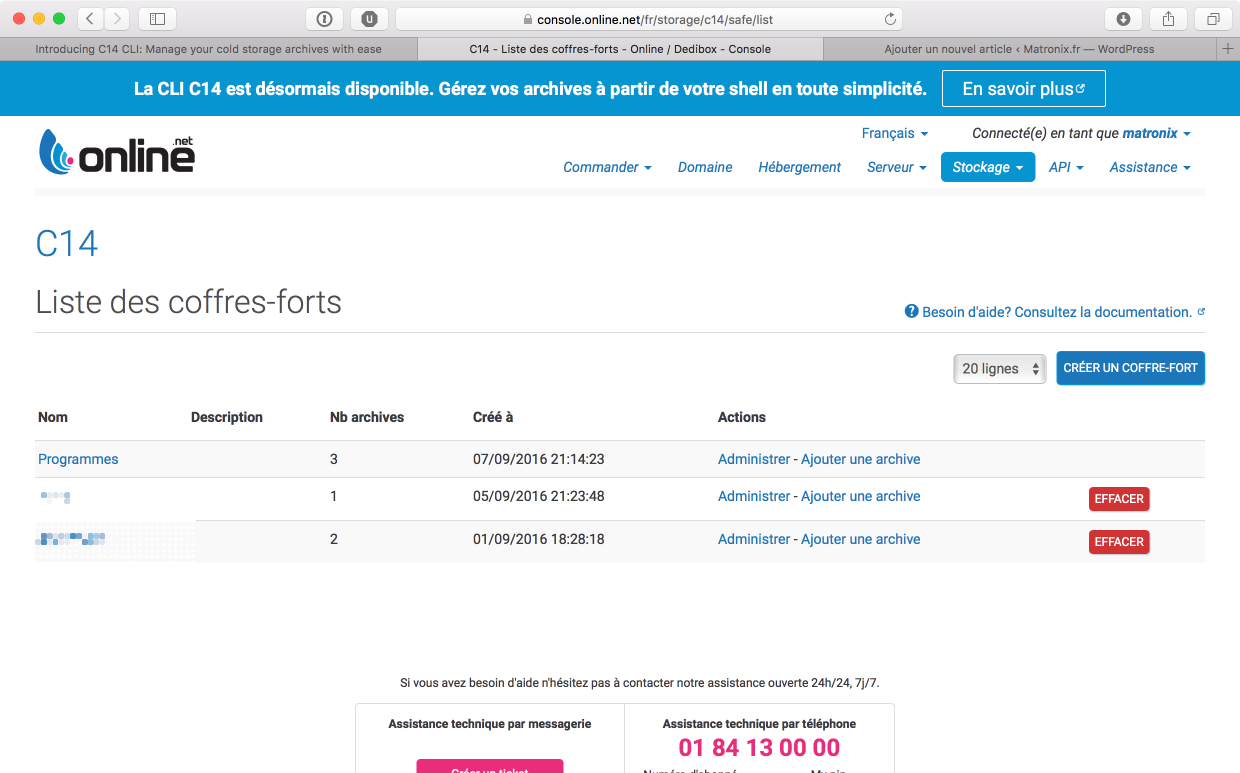
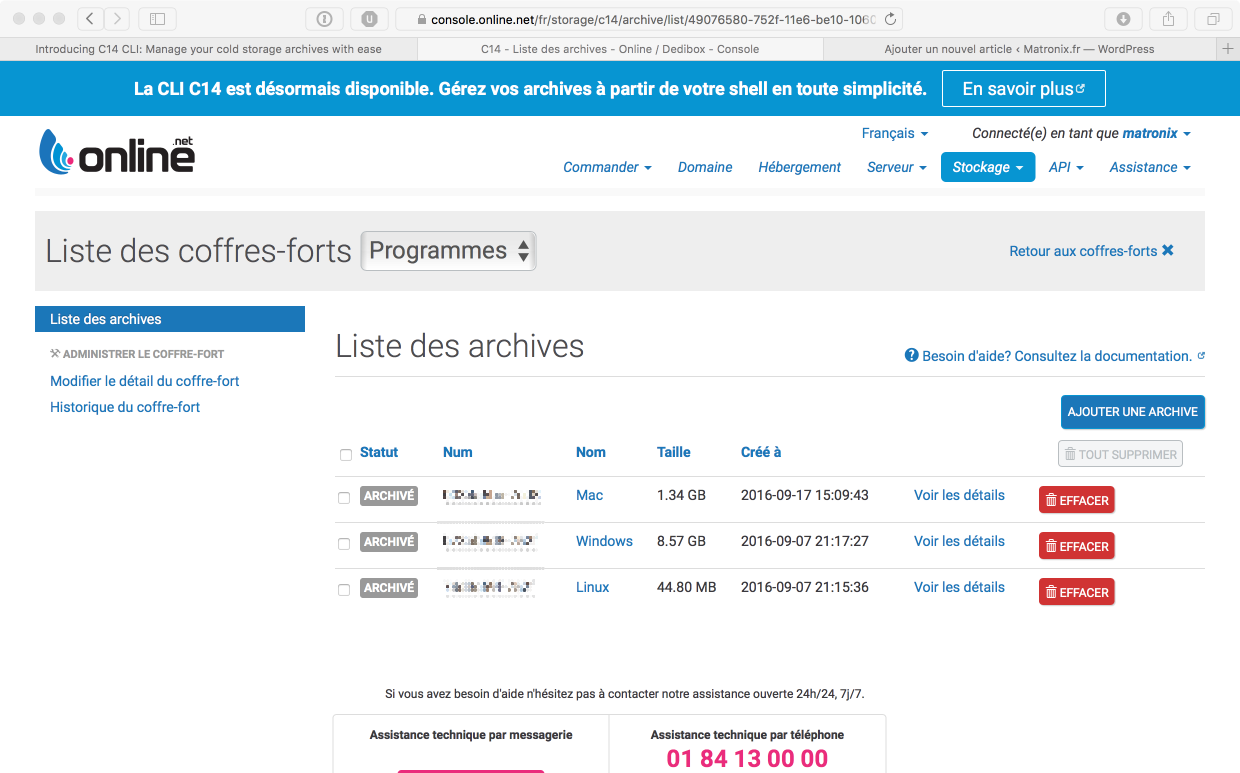
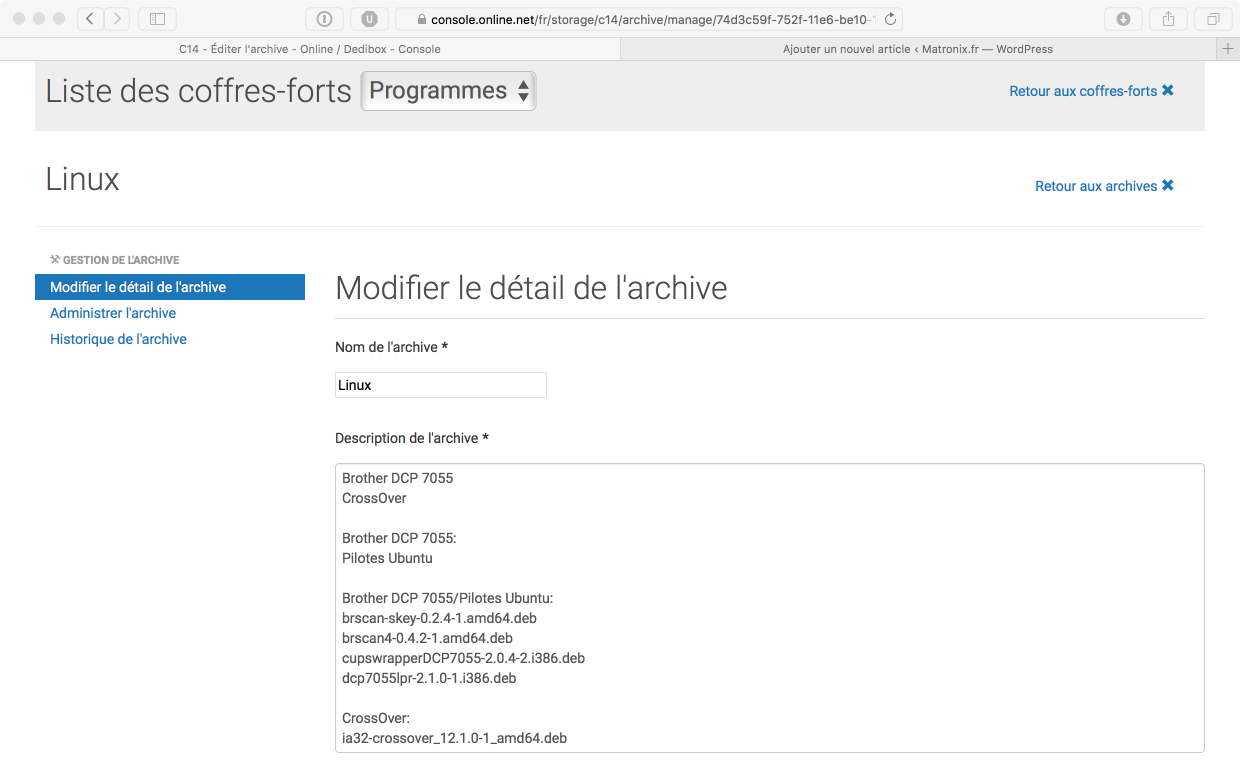
Franchement ce n’est pas très clair.
Tu dis tout d’abord:
« Les archives sont les éléments qui sont téléchargés et que vous payez quand vous les téléchargez (en réception ou en envoi). »
Et ensuite:
« Quand vous créez une archive, vous vous connectez dessus par FTP ou rsync. L’archive reste ouverte 7 jours. Cela ne coûte rien, vous pouvez envoyer/supprimer/télécharger autant de fois que vous le souhaitez pendant les 7 jours » avec ne coûte en rien en gras.
Alors finalement si je crée une archive et que j’envoie dessus, mais que je supprime son contenu (ou peut-être l’archive elle-même) avant la fin des 7 jours, je ne paie rien ?
Bonjour.
Désolé si ce n’est pas très clair, c’est de base assez compliqué à comprendre sur leur site, ce n’est pas simple à expliquer.
Oui c’est exactement cela. On va dire qu’il y a l’archive temporaire gratuite accessible en FTP et cie, et l’archive définitive qui sera sauvegardée, qui elle coûte de l’argent.